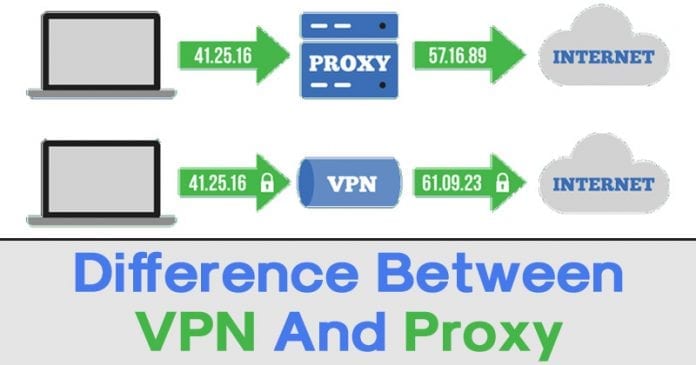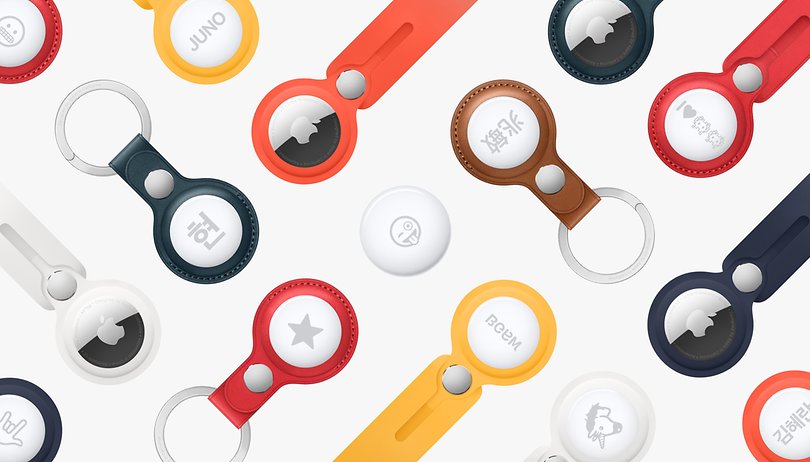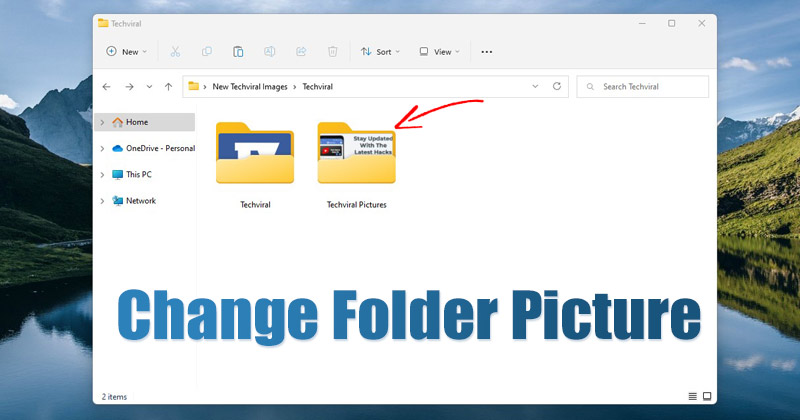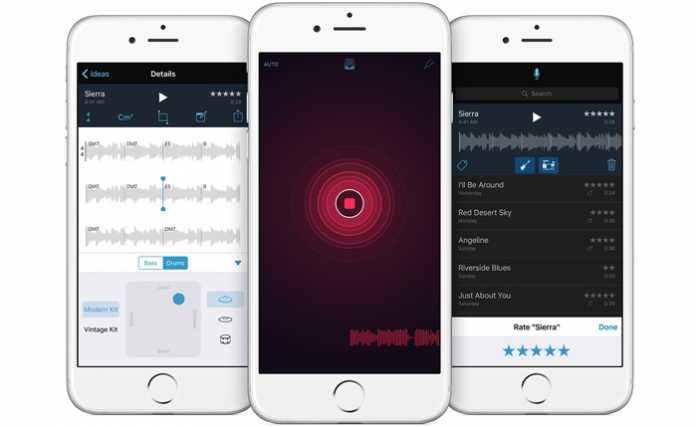
Máte smartphone, který běží na skvělé platformě iOS, a jste také vášnivým milovníkem hudby a přemýšlíte o něčem záludném, co by vaše zařízení mohlo s hudbou udělat?
Zde vám povíme o způsobu, jak můžete upravovat své stopy a hrát si s nimi po svém, abyste nakonec dosáhli skvělých výsledků. Aplikace Music Memos bude jistě vaším partnerem, který vám v tom pomůže. Zde se tedy naučíte, jak věci pomocí této aplikace zapnout a upravit stopy. Hudební poznámky dokážou nahrát hudbu jediným klepnutím a také vám v ní poskytují funkci úprav. Zde vám ukážu, jak můžete upravovat stopy v něm pomocí těchto jednoduchých kroků. Chcete-li pokračovat, podívejte se na kompletní průvodce, který je popsán níže.
Jak upravit skladby v hudebních poznámkách pro iPhone
Metoda je poměrně jednoduchá a snadná a budete ji používat k tomu, abyste ze svých hudebních skladeb dostali trochu cool. Pokračujte tedy podle kompletních kroků níže.
Kroky k úpravě skladeb v hudebních poznámkách pro iPhone:
Nejdříve ze všech skladeb vytvořte realistické basy nějakým kouzlem a k tomu použijte níže uvedené triky.
#1 Play with the Bass: Změna virtuálních basů:
- Klepněte na Soubor ve středu horní části obrazovky a poté po obrazovce potáhněte zespodu nahoru.
- Vyberte skladbu klepnutím na ni a poté klepnutím na ikonu akordu.
- Změňte různé akordy, jak chcete, aby byly hrány.
- Přehrajte skladbu stisknutím tlačítka přehrávání. Pokud nejste spokojeni se změnami, můžete ji stejným způsobem opakovat.
- Přemýšlejte o změně signatury, času, spodního tempa skladby, pak použijte hudební poznámky a postupujte takto jednoduše
Kroky k dosažení pohyblivých výsledků.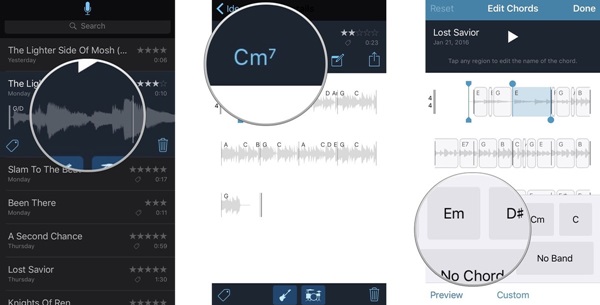
#2 Změna podpisu, času, sestupu:
- Klepněte na Soubor nahoře uprostřed a přejeďte prstem po obrazovce zdola nahoru.
- Vyberte skladbu a klepněte na ni ještě jednou. Klepněte na ikonu času umístěnou v levém horním rohu obrazovky.
- Z nabídky, která se zobrazí, vyberte úpravy, které chcete provést. Proveďte změny podpisu, času a doby podle svého přání.
- Změny si můžete poslechnout klepnutím na tlačítko přehrávání na obrazovce.
Ukliďte místo a udělejte si místo.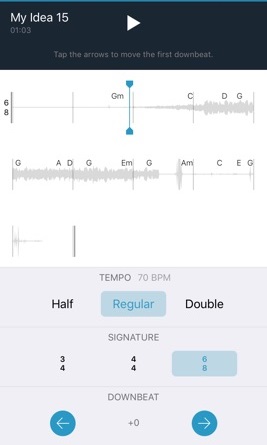
#3 Odstraňte prázdnou část nebo ořízněte své stopy:
- Klepněte na Soubor nahoře uprostřed obrazovky a poté přejeďte prstem zespodu nad obrazovkou.
- Vyberte skladbu, kterou chcete změnit, a poté na ni ještě jednou klepněte.
- Vyberte ikonu Oříznout v levém horním rohu obrazovky.
- Přetáhněte červenou ikonu oříznutí do bodu na začátku stopy. Tím určíte počáteční bod vaší stopy. Neposouvejte ji příliš od počátečního bodu. Stejným způsobem přetáhněte nahoru červenou ikonu oříznutí na konec stopy. Tím určíte koncový bod stopy. Neposouvejte ji příliš daleko od koncového bodu vaší stopy.
- Pro dokončení klepněte na červené tlačítko Trim ve spodní části obrazovky.
- Po zobrazení výzvy vyberte možnost Uložit jako nový nápad, čímž se uloží upravená kopie vaší stopy. Poté otestujte svou stopu výběrem tlačítka Přehrát na obrazovce.
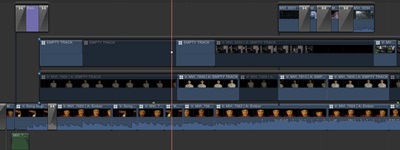
Takže výše bylo vše o tom, jak můžete upravovat stopy na Music Memos. Pokud již tuto hezkou aplikaci na svém zařízení máte, jednoduše postupujte podle těchto jednoduchých kroků a upravte své oblíbené skladby, a pokud tuto nainstalovanou nemáte, nainstalujte si ji, abyste si ji užili. Zanechte komentář, pokud máte stále nějaké související dotazy s tímto.